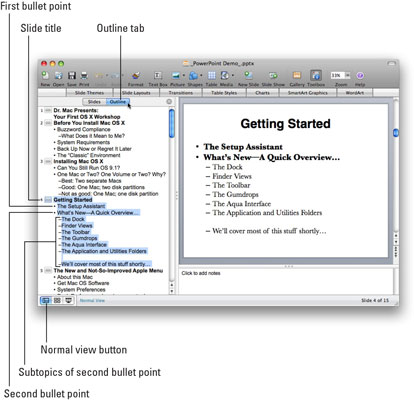Планирање може увелико допринети да ваши Оффице 2008 за Мац ПоверПоинт слајдови буду још бољи. Иако креирање ПоверПоинт презентација није тешко, стварање добрих, незаборавних презентација захтева размишљање и планирање. Размотрите следеће предлоге пре него што почнете да радите на ПоверПоинт презентацији слајдова.
Користите правило 10/20/30
Ево неколико одличних ПоверПоинт савета од типа који је вероватно видео више ПоверПоинт презентација од било кога кога познајете: Гаја Кавасакија, бившег Апплеовог еванђелиста и оснивача Гараге Тецхнологи Вентурес. По његовом мишљењу, свака презентација треба да се придржава правила 10/20/30: ПоверПоинт презентација треба да има 10 слајдова, да не траје дуже од 20 минута и да не садржи фонт мањи од 30 поена.
Размислите о овом правилу док креирате своје ПоверПоинт презентације. То свакако није једина школа мишљења. Неки сматрају да слајдови не би требало да имају ознаке, а други који верују да презентације треба да се раде без слајдова. И сигурно ће бити тренутака када ћете желети (или морате) да прекршите једно или сва ова правила.
Укратко, користите најмањи број слајдова који можете да кажете. Узмите што мање времена да изнесете своје мишљење. И имајте на уму да је текст мањи од 30 тачака тешко читати из даљине и да можда неће пренети ваше тачке.
Почните са обрисом
ПоверПоинт пружа оквирни режим који можете користити да развијете први нацрт своје презентације. Са скицом, можете се усредсредити на организовање својих мисли и наставити да прецизирате свој текст у оквиру све док не будете задовољни да јасно износи вашу поенту. Када будете задовољни обрисом, можете почети да га претварате у слајдове. Али док проза није савршена (или близу ње), немојте ни размишљати о слајдовима.
Ако само зароните и почнете да креирате слајдове, вероватно ћете потрошити превише времена да све изгледа лепо, а недовољно времена размишљајући о поруци коју покушавате да пренесете.
Да бисте креирали свој нацрт, покрените нови ПоверПоинт документ тако што ћете изабрати Датотека→ Нова презентација. Затим кликните на дугме Нормалан приказ, а затим кликните на картицу Оутлине на врху левог окна. Кликните десно од иконе првог слајда и почните да куцате. Притисните Ретурн на крају сваке теме. Да бисте подредили тему ставку изнад ње, притисните Таб.
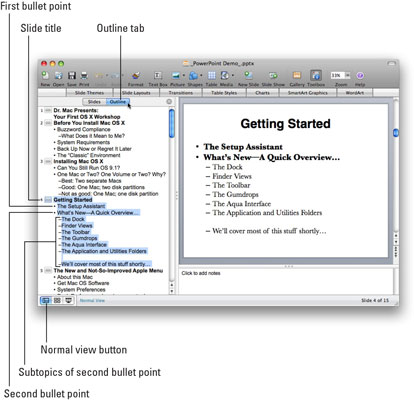
Ако вам је пријатније да користите миш него тастатуру, померите курсор преко било које иконе слајда, ознаке или цртице са леве стране било ког наслова слајда, теме или подтеме. Када је курсор правилно постављен, мења се у курсор за померање. Када се то деси, кликните и превуците лево или десно да бисте увукли или поништили увлачење, или нагоре или надоле да бисте преместили ставку на другу локацију у оквиру.
Шта год да унесете у оквир у левом окну аутоматски се појављује на слајду у десном окну. За сада не обраћајте пажњу на слајд. Само откуцајте речи и распоредите их у наслове слајдова, теме и подтеме. Наставите да радите на свом нацрту док не осетите да прича причу коју покушавате да испричате у што мањем броју слајдова и речи.
На крају, користите Вордову команду Пошаљи у ПоверПоинт (изаберите Датотека→Пошаљи→ПоверПоинт) да бисте увезли скицу коју сте већ креирали у Ворд-у. Само запамтите да форматирате наслов за сваки слајд са стилом заглавља 1 и тачкице са стиловима заглавља 2 до 9 пре него што пошаљете Ворд документ у ПоверПоинт. Не заборавите да се текст који није стилизован једним од стилова заглавља неће појавити у ПоверПоинт-у.